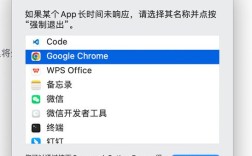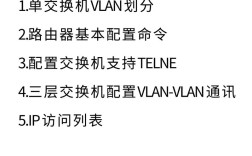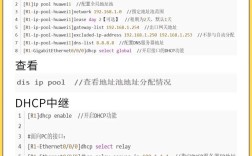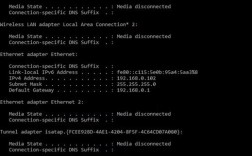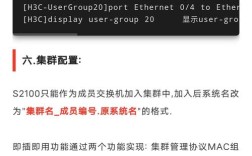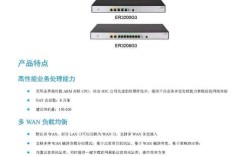在H3C防火墙配置过程中,保存配置是确保设备重启后设置不丢失的关键步骤,H3C防火墙主要采用两种保存方式:保存当前运行配置到启动配置,以及将配置备份到外部服务器,以下将详细说明相关命令及注意事项。
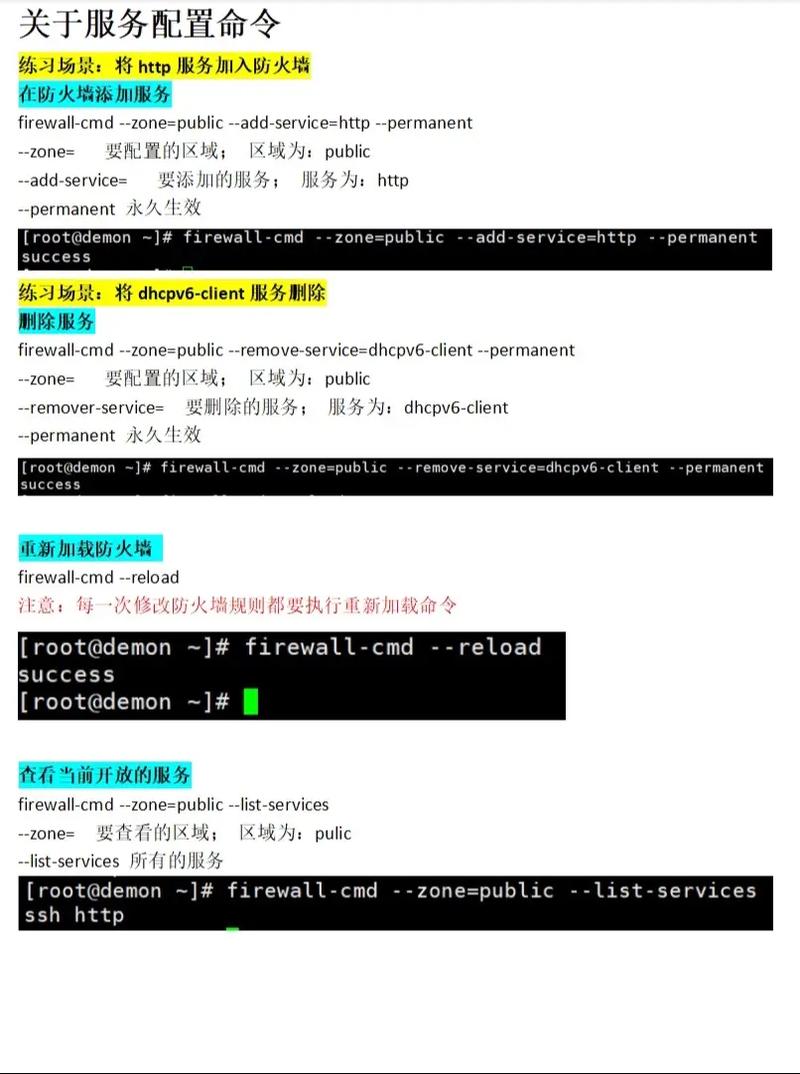
保存当前配置到启动配置
H3C防火墙的运行配置(Running-Configuration)存储在内存中,设备重启后会丢失;而启动配置(Startup-Configuration)保存在存储设备中(如Flash、CF卡),用于设备启动时加载,需手动将运行配置保存为启动配置。
核心命令:
save [ [ safely ] [ force ] ]
参数说明:
| 参数 | 作用 |
|------------|----------------------------------------------------------------------|
| safely | 安全保存模式,系统会先将配置写入临时文件,验证无误后再替换启动配置,避免保存过程中断导致配置损坏。 |
| force | 强制保存,忽略系统提示(如“是否覆盖现有配置”),适用于自动化脚本场景。 |
操作示例:
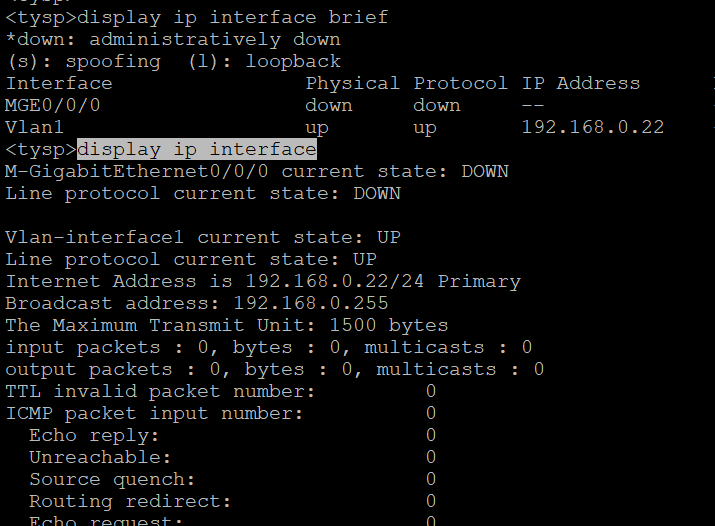
-
基础保存(交互式确认):
save
执行后,系统会提示:“The current configuration will be written to the device. Are you sure? [Y/N]”,输入“Y”确认即可。
-
安全保存(推荐生产环境使用):
save safely
系统会自动校验配置完整性,降低保存失败风险。
 (图片来源网络,侵删)
(图片来源网络,侵删) -
强制保存(无需交互):
save force
适用于批量配置或自动化场景,避免人工干预。
备份配置到外部服务器
为防止设备故障导致配置丢失,建议定期将配置备份到TFTP、FTP或SFTP服务器。
以TFTP为例:
- 确保TFTP服务器已启动,且防火墙与服务器网络连通。
- 执行备份命令:
tftp 192.168.1.100 put startup.cfg backup.cfg
168.1.100:TFTP服务器IP地址。startup.cfg:防火墙上的启动配置文件(默认名称)。backup.cfg:备份到服务器上的文件名(可自定义)。
以FTP为例(需认证):
ftp 192.168.1.100 Username: admin Password: ****** ftp> put startup.cfg remote_backup.cfg ftp> bye
注意事项
- 保存时机:建议在完成重要配置(如安全策略、NAT规则、接口配置等)后立即保存,避免因断电或重启导致配置丢失。
- 配置验证:保存后可通过
display current-configuration查看当前配置,或通过display startup-configuration确认启动配置是否已更新。 - 存储空间:定期使用
dir命令查看存储设备剩余空间,避免因空间不足导致保存失败。 - 权限要求:保存配置需具备管理员权限(默认为“admin”用户),普通用户可能无法执行。
FAQs
问题1:执行save命令后提示“Error: Configuration save failed.”,如何处理?
解答:可能原因及解决方法:
- 存储空间不足:执行
dir命令查看存储设备剩余空间,若空间不足,使用delete命令删除无用文件(如旧的日志文件:“delete log.log”)。 - 配置文件被锁定:重启设备或等待其他配置进程结束(如批量配置任务)。
- 存储设备故障:尝试更换存储设备(如CF卡),或联系技术支持检测硬件。
问题2:如何将备份的配置文件恢复到防火墙?
解答:以TFTP恢复为例:
- 确保备份文件(如
backup.cfg)已存放在TFTP服务器根目录。 - 在防火墙用户视图下执行:
tftp 192.168.1.100 get backup.cfg startup.cfg
- 重启设备使配置生效:
reboot
系统会提示“Confirm to reboot? [Y/N]”,输入“Y”确认重启,恢复后建议通过
display current-configuration验证配置是否正确加载。